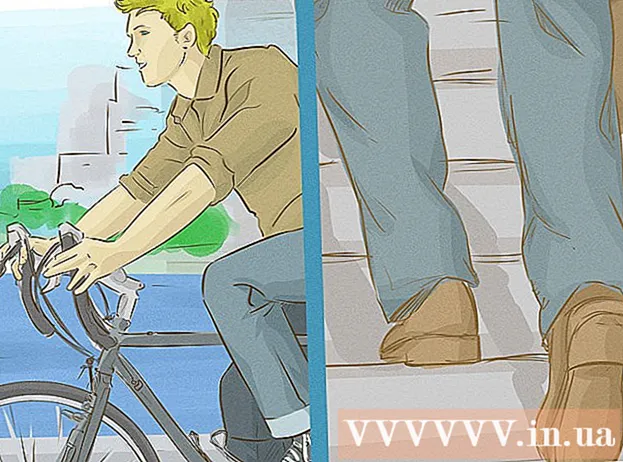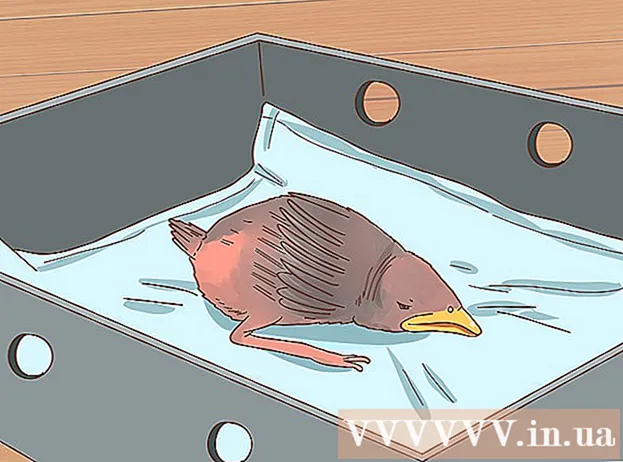Autor:
Roger Morrison
Data Utworzenia:
21 Wrzesień 2021
Data Aktualizacji:
1 Lipiec 2024

Zawartość
- Do kroku
- Część 1 z 3: Utwórz nowy adres e-mail
- Część 2 z 3: przejście na nowy adres e-mail
- Część 3 z 3: Pozbywanie się starego adresu e-mail
Zmiana adresów e-mail może być frustrującym doświadczeniem. Ponieważ większość usług pocztowych nie pozwala na zmianę adresu e-mail jako takiego, będziesz musiał utworzyć nowe konto, a następnie przeprowadzić migrację danych. Właściwie przekazując i edukując ludzi o zmianie, możesz znacznie ułatwić ten proces bez szaleństwa. Po przełączeniu pozostaw stare konto aktywne przez jakiś czas, aby mieć pewność, że otrzymasz wszystkie ważne wiadomości i nadal będziesz mieć dostęp do wszystkich swoich kont online.
Do kroku
Część 1 z 3: Utwórz nowy adres e-mail
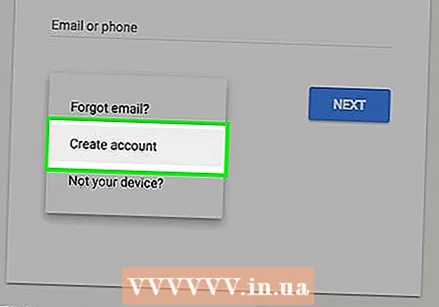 Utwórz nowy adres. Większość usług pocztowych nie zaakceptuje zmiany istniejącego adresu e-mail. Aby zmienić swój adres e-mail, musisz utworzyć nowe konto. Możesz nadal korzystać z tej samej usługi poczty e-mail lub skorzystać z okazji, aby przełączyć się na usługę, która lepiej spełnia Twoje wymagania.
Utwórz nowy adres. Większość usług pocztowych nie zaakceptuje zmiany istniejącego adresu e-mail. Aby zmienić swój adres e-mail, musisz utworzyć nowe konto. Możesz nadal korzystać z tej samej usługi poczty e-mail lub skorzystać z okazji, aby przełączyć się na usługę, która lepiej spełnia Twoje wymagania.  Zdecyduj się na usługę poczty elektronicznej. Istnieje kilka bezpłatnych usług e-mail. Do najpopularniejszych należą Gmail, Outlook (Hotmail), Yahoo! i Zoho. Każda usługa ma inne zalety i potencjalne wady, ale wszystkie oferują bezpłatne konta e-mail.
Zdecyduj się na usługę poczty elektronicznej. Istnieje kilka bezpłatnych usług e-mail. Do najpopularniejszych należą Gmail, Outlook (Hotmail), Yahoo! i Zoho. Każda usługa ma inne zalety i potencjalne wady, ale wszystkie oferują bezpłatne konta e-mail. - Konta Gmail zapewniają dostęp do Dysku Google i 15 GB bezpłatnego miejsca na e-maile i inne pliki. Twoje konto Gmail może być również używane do różnych innych usług Google, takich jak YouTube.
- Outlook zapewnia dostęp do OneDrive z 5 GB wolnego miejsca.
- Wieśniak! Mail ma 1 TB wolnego miejsca na pocztę e-mail.
- Zoho to usługa bez reklam, która oferuje 5 GB miejsca na dane, a także usługi przechowywania w chmurze, takie jak Dysk Google i OneDrive.
 Zarejestruj darmowe konto. Proces różni się nieco dla każdej usługi, ale zazwyczaj trzeba przejść do strony głównej usługi i kliknąć przycisk „Zarejestruj się” lub „Utwórz konto”. Następnie zostaniesz poproszony o podanie nazwy konta i podanie kilku podstawowych informacji. Poniżej znajduje się kilka linków do wikiHow, jak tworzyć konta w usługach bardziej popularnych przewodników:
Zarejestruj darmowe konto. Proces różni się nieco dla każdej usługi, ale zazwyczaj trzeba przejść do strony głównej usługi i kliknąć przycisk „Zarejestruj się” lub „Utwórz konto”. Następnie zostaniesz poproszony o podanie nazwy konta i podanie kilku podstawowych informacji. Poniżej znajduje się kilka linków do wikiHow, jak tworzyć konta w usługach bardziej popularnych przewodników: - Utwórz konto Google
- Yahoo! Utwórz konto
- Utwórz konto Hotmail (Outlook.com)
 Wymyśl konto, które chcesz zachować. Jeśli tworzysz nowe konto, ponieważ stare ma nazwę, która wydaje się nieco nieaktualna, utwórz nowe, z którego zawsze będziesz mógł korzystać. Na przykład wypróbuj tylko swoje imię i unikaj nazw opartych na kaprysach lub aktualnych zainteresowaniach, ponieważ mogą się one zmieniać z biegiem lat.
Wymyśl konto, które chcesz zachować. Jeśli tworzysz nowe konto, ponieważ stare ma nazwę, która wydaje się nieco nieaktualna, utwórz nowe, z którego zawsze będziesz mógł korzystać. Na przykład wypróbuj tylko swoje imię i unikaj nazw opartych na kaprysach lub aktualnych zainteresowaniach, ponieważ mogą się one zmieniać z biegiem lat.  Utwórz silne hasło. Twoje hasło e-mail jest zwykle jednym z najważniejszych haseł. Jeśli ktoś ma dostęp do Twojego konta e-mail, prawdopodobnie będzie mógł uzyskać dostęp do wszystkich kont, które utworzyłeś za jego pomocą. Dlatego powinieneś wybrać bezpieczne hasło, którego nikt nie będzie w stanie odgadnąć i którego nie będziesz używać nigdzie indziej. Uwzględnij duże i małe litery, cyfry i symbole.
Utwórz silne hasło. Twoje hasło e-mail jest zwykle jednym z najważniejszych haseł. Jeśli ktoś ma dostęp do Twojego konta e-mail, prawdopodobnie będzie mógł uzyskać dostęp do wszystkich kont, które utworzyłeś za jego pomocą. Dlatego powinieneś wybrać bezpieczne hasło, którego nikt nie będzie w stanie odgadnąć i którego nie będziesz używać nigdzie indziej. Uwzględnij duże i małe litery, cyfry i symbole. - Przeczytaj Tworzenie silnego hasła, aby uzyskać szczegółowy przewodnik dotyczący tworzenia silnego hasła.
 Skonfiguruj podwójną weryfikację, jeśli jest dostępna w nowej usłudze. Uwierzytelnianie dwuskładnikowe to dodatkowa warstwa zabezpieczeń, która pomaga uniemożliwić nieautoryzowanym użytkownikom dostęp do Twojego konta. Po zalogowaniu się z nowego komputera lub urządzenia na Twoje urządzenie mobilne zostanie wysłany kod, który należy wprowadzić, aby się zalogować. Zapobiega to logowaniu się intruzów, jeśli nie mają fizycznego dostępu do telefonu. Większość głównych dostawców poczty e-mail ma jakąś formę uwierzytelniania dwuskładnikowego, które można włączyć w sekcji zabezpieczeń w ustawieniach konta.
Skonfiguruj podwójną weryfikację, jeśli jest dostępna w nowej usłudze. Uwierzytelnianie dwuskładnikowe to dodatkowa warstwa zabezpieczeń, która pomaga uniemożliwić nieautoryzowanym użytkownikom dostęp do Twojego konta. Po zalogowaniu się z nowego komputera lub urządzenia na Twoje urządzenie mobilne zostanie wysłany kod, który należy wprowadzić, aby się zalogować. Zapobiega to logowaniu się intruzów, jeśli nie mają fizycznego dostępu do telefonu. Większość głównych dostawców poczty e-mail ma jakąś formę uwierzytelniania dwuskładnikowego, które można włączyć w sekcji zabezpieczeń w ustawieniach konta. - Zobacz artykuły na wikiHow, aby uzyskać instrukcje dotyczące konfigurowania uwierzytelniania dwuskładnikowego w Gmailu.
 Poznaj nowy interfejs. Jeśli utworzyłeś nowe konto, nowa skrzynka odbiorcza zostanie otwarta. Poświęć chwilę, aby przyzwyczaić się do układu interfejsu. Większość usług e-mail jest bardzo podobnych, a foldery lub etykiety znajdują się po lewej stronie okna.
Poznaj nowy interfejs. Jeśli utworzyłeś nowe konto, nowa skrzynka odbiorcza zostanie otwarta. Poświęć chwilę, aby przyzwyczaić się do układu interfejsu. Większość usług e-mail jest bardzo podobnych, a foldery lub etykiety znajdują się po lewej stronie okna.  Zaloguj się na swoje nowe konto w swoim kliencie poczty e-mail (jeśli dotyczy). Jeśli korzystasz z klienta poczty e-mail, takiego jak Outlook, musisz zalogować się przy użyciu nowego konta e-mail. Zobacz Konfigurowanie programu Outlook, aby uzyskać instrukcje dotyczące dodawania nowego adresu e-mail do programu Outlook.
Zaloguj się na swoje nowe konto w swoim kliencie poczty e-mail (jeśli dotyczy). Jeśli korzystasz z klienta poczty e-mail, takiego jak Outlook, musisz zalogować się przy użyciu nowego konta e-mail. Zobacz Konfigurowanie programu Outlook, aby uzyskać instrukcje dotyczące dodawania nowego adresu e-mail do programu Outlook.
Część 2 z 3: przejście na nowy adres e-mail
 Poinformuj swoje kontakty, że Twój adres e-mail się zmieni. Wyślij wiadomość e-mail z nowym adresem e-mail, aby powiadomić ważne kontakty o nowym adresie. Możesz zachować krótką wiadomość, na przykład „Witam wszystkich, to jest mój nowy adres e-mail. Dodaj go do swoich kontaktów! ”. Wysłanie nowego adresu ułatwia odbiorcom aktualizację książek adresowych.
Poinformuj swoje kontakty, że Twój adres e-mail się zmieni. Wyślij wiadomość e-mail z nowym adresem e-mail, aby powiadomić ważne kontakty o nowym adresie. Możesz zachować krótką wiadomość, na przykład „Witam wszystkich, to jest mój nowy adres e-mail. Dodaj go do swoich kontaktów! ”. Wysłanie nowego adresu ułatwia odbiorcom aktualizację książek adresowych. - Możesz wysyłać różne wiadomości do różnych grup osób. Wiele usług poczty elektronicznej umożliwia grupowanie kontaktów. Utwórz kilka różnych grup, takich jak „Praca”, „Rodzina” i „Przyjaciele”, a następnie wysyłaj wiadomości do tych grup zamiast do pojedynczych kontaktów.
 Zaktualizuj swoje konta online, używając nowego adresu e-mail. Istnieje duże prawdopodobieństwo, że przez lata korzystałeś ze swojego adresu e-mail do otwierania wszelkiego rodzaju kont online. Aby mieć pewność, że po zmianie adresu e-mail nadal będziesz mieć dostęp do tych kont, musisz zaktualizować informacje o koncie dla każdego z nich. Jeśli używasz menedżera haseł, takiego jak LastPass lub menedżer haseł przeglądarki internetowej, możesz skorzystać z listy zapisanych haseł, aby określić, które konta należy zaktualizować.
Zaktualizuj swoje konta online, używając nowego adresu e-mail. Istnieje duże prawdopodobieństwo, że przez lata korzystałeś ze swojego adresu e-mail do otwierania wszelkiego rodzaju kont online. Aby mieć pewność, że po zmianie adresu e-mail nadal będziesz mieć dostęp do tych kont, musisz zaktualizować informacje o koncie dla każdego z nich. Jeśli używasz menedżera haseł, takiego jak LastPass lub menedżer haseł przeglądarki internetowej, możesz skorzystać z listy zapisanych haseł, aby określić, które konta należy zaktualizować. - Zacznij od najważniejszych kont, w tym bankowości internetowej, narzędzi, mediów społecznościowych i kont zakupów online. Następnie sprawdź, czy wszystkie inne konta również się zmieniły, w tym fora i inne mniej ważne konta.
- Zobacz artykuły na wikiHow, aby uzyskać instrukcje dotyczące zmiany adresu e-mail na Facebooku.
- Zobacz artykuły na wikiHow, aby uzyskać instrukcje dotyczące zmiany adresu e-mail na LinkedIn.
- Zobacz artykuły na wikiHow, aby uzyskać instrukcje dotyczące zmiany konta e-mail Yelp.
- Zobacz artykuły na wikiHow, aby uzyskać instrukcje dotyczące zmiany adresu e-mail tutaj na wikiHow.
 Sprawdź, czy Twoja nowa usługa e-mail ma opcję „Importuj” lub „Scal”. Wiele usług poczty elektronicznej oferuje możliwość importowania starych kont e-mail, co umożliwia automatyczne przenoszenie kontaktów i wiadomości. Może to zaoszczędzić wiele wysiłku i nie musisz się martwić o zapomnienie wiadomości lub kontaktów.
Sprawdź, czy Twoja nowa usługa e-mail ma opcję „Importuj” lub „Scal”. Wiele usług poczty elektronicznej oferuje możliwość importowania starych kont e-mail, co umożliwia automatyczne przenoszenie kontaktów i wiadomości. Może to zaoszczędzić wiele wysiłku i nie musisz się martwić o zapomnienie wiadomości lub kontaktów. - W Gmailu kliknij koło zębate i wybierz „Ustawienia”. Kliknij kartę „Konta i importowanie”, a następnie kliknij „Importuj e-maile i kontakty”. Postępuj zgodnie ze wskazówkami dotyczącymi ładowania starego konta. Po dodaniu starego konta możesz również wysyłać e-maile ze starego adresu za pośrednictwem Gmaila.
- W Yahoo Mail kliknij koło zębate i wybierz „Ustawienia”. Kliknij zakładkę „Konta” po lewej stronie okna. Kliknij „Dodaj kolejną skrzynkę pocztową” i postępuj zgodnie z wyświetlanymi instrukcjami, aby dodać stare konto. Yahoo Mail obsługuje konta Gmail, Outlook, AOL i inne konta Yahoo. Zaraz po dodaniu konta możesz wysłać wiadomość e-mail na nowy lub stary adres.
- W Outlook.com kliknij koło zębate i wybierz „Połączone konta”. Kliknij przycisk „Gmail”, aby dodać konto Gmail, lub przycisk „Inny adres e-mail”, aby dodać kolejne konto. Jeśli dodasz konto e-mail, możesz wysyłać wiadomości e-mail z adresu Outlook.com lub starego adresu.
 Wyeksportuj swoje kontakty ze starego adresu e-mail. Aby uzyskać dostęp do kontaktów z nowego konta e-mail, możesz najpierw wyeksportować je ze starego konta. Podczas eksportowania kontaktów otrzymasz plik ze wszystkimi informacjami o kontaktach. Będziesz wtedy mógł zaimportować go na swoje nowe konto.
Wyeksportuj swoje kontakty ze starego adresu e-mail. Aby uzyskać dostęp do kontaktów z nowego konta e-mail, możesz najpierw wyeksportować je ze starego konta. Podczas eksportowania kontaktów otrzymasz plik ze wszystkimi informacjami o kontaktach. Będziesz wtedy mógł zaimportować go na swoje nowe konto. - Zobacz Eksportowanie kontaktów z Gmaila, aby uzyskać instrukcje dotyczące eksportowania kontaktów z Gmaila.
- Zobacz Eksportowanie kontaktów z programu Outlook, aby uzyskać instrukcje dotyczące eksportowania kontaktów programu Outlook.
 Zaimportuj kontakty do nowego konta e-mail. Po wyeksportowaniu kontaktów ze starej usługi e-mail możesz zaimportować je na nowe konto. Proces tego zależy od usługi e-mail, z której aktualnie korzystasz. Niektóre usługi poczty e-mail, takie jak Gmail i Yahoo, mogą importować kontakty z innej internetowej usługi poczty e-mail bez wcześniejszego ich eksportowania.
Zaimportuj kontakty do nowego konta e-mail. Po wyeksportowaniu kontaktów ze starej usługi e-mail możesz zaimportować je na nowe konto. Proces tego zależy od usługi e-mail, z której aktualnie korzystasz. Niektóre usługi poczty e-mail, takie jak Gmail i Yahoo, mogą importować kontakty z innej internetowej usługi poczty e-mail bez wcześniejszego ich eksportowania.  Skonfiguruj przekierowanie poczty ze starego konta na nowy adres e-mail. Aby mieć pewność, że otrzymujesz wszystkie wiadomości, musisz skonfigurować przekazywanie w starej usłudze poczty e-mail. Gwarantuje to, że wszystkie wiadomości wysłane na Twój stary adres będą nadal dostarczane, na wypadek, gdybyś zapomniał edytować adres konta lub kontaktu lub jeśli kontakt wysłał Ci wiadomość o nowym adresie e-mail.
Skonfiguruj przekierowanie poczty ze starego konta na nowy adres e-mail. Aby mieć pewność, że otrzymujesz wszystkie wiadomości, musisz skonfigurować przekazywanie w starej usłudze poczty e-mail. Gwarantuje to, że wszystkie wiadomości wysłane na Twój stary adres będą nadal dostarczane, na wypadek, gdybyś zapomniał edytować adres konta lub kontaktu lub jeśli kontakt wysłał Ci wiadomość o nowym adresie e-mail. - Proces przekazywania wiadomości e-mail będzie się różnić w zależności od usługi poczty e-mail. Ogólnie ustawienia przekazywania znajdziesz w menu ustawień usługi e-mail. Możesz mieć kilka opcji, na przykład czy zachować kopie przekazanych wiadomości na pierwotnym koncie, jeśli zostały przekazane na nowe konto.
- Zobacz artykuły na wikiHow, aby uzyskać instrukcje dotyczące przekazywania wiadomości e-mail z Gmaila.
- Zobacz Przekazywanie wiadomości za pomocą poczty Yahoo, aby uzyskać instrukcje dotyczące przekazywania wiadomości e-mail z Yahoo.
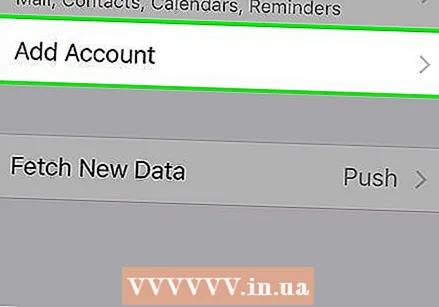 Dodaj nowy adres e-mail do urządzeń mobilnych. Po skonfigurowaniu i skonfigurowaniu nowego adresu e-mail dla starego adresu e-mail, możesz dodać nowy adres e-mail do swoich urządzeń mobilnych. Umożliwi to wysyłanie i odbieranie wiadomości e-mail w podróży. Proces przebiega inaczej w przypadku Androida i iOS:
Dodaj nowy adres e-mail do urządzeń mobilnych. Po skonfigurowaniu i skonfigurowaniu nowego adresu e-mail dla starego adresu e-mail, możesz dodać nowy adres e-mail do swoich urządzeń mobilnych. Umożliwi to wysyłanie i odbieranie wiadomości e-mail w podróży. Proces przebiega inaczej w przypadku Androida i iOS: - Zobacz artykuły na wikiHow, aby uzyskać instrukcje, jak dodać nowe konto Gmail do urządzenia z systemem Android.
- Zobacz artykuły na wikiHow, aby uzyskać instrukcje, jak dodać kolejne konto e-mail do urządzenia z systemem Android.
- Aby uzyskać wskazówki dotyczące dodawania konta Gmail do telefonu iPhone, iPada lub iPoda Touch, zobacz Konfigurowanie Gmaila na telefonie iPhone.
- Zobacz artykuły na wikiHow, aby uzyskać instrukcje, jak dodać konto e-mail do urządzenia z systemem iOS.
Część 3 z 3: Pozbywanie się starego adresu e-mail
 Zdecyduj, czy chcesz usunąć swój stary adres e-mail. Być może nie będziesz musiał usuwać swojego starego adresu e-mail. W rzeczywistości utrzymanie go w trybie online w połączeniu z dobrym przekazywaniem pomoże Ci uniknąć utraty ważnych wiadomości e-mail w miesiącach po przejściu.
Zdecyduj, czy chcesz usunąć swój stary adres e-mail. Być może nie będziesz musiał usuwać swojego starego adresu e-mail. W rzeczywistości utrzymanie go w trybie online w połączeniu z dobrym przekazywaniem pomoże Ci uniknąć utraty ważnych wiadomości e-mail w miesiącach po przejściu. - Zachowanie starego adresu e-mail nie zaszkodzi, zwłaszcza jeśli jest bezpłatny. Zawsze możesz zarejestrować swój stary adres e-mail dla list mailingowych i innych mniej ważnych kont, co pomoże zminimalizować spam na nowym koncie.
- Zachowanie starego konta e-mail może być bardzo pomocne, jeśli chcesz zalogować się na utworzone konto online, którego zapomniałeś przenieść na nowy adres e-mail. Jeśli usunąłeś swoje stare konto przed wprowadzeniem zmiany, prawdopodobnie nie będziesz już w stanie zarządzać tym kontem.
 Pozostaw swój stary adres e-mail na co najmniej sześć miesięcy, nawet jeśli planujesz go usunąć. Chcesz mieć pewność, że nie przegapisz żadnych ważnych wiadomości, więc zachowaj swoje stare konto online przez co najmniej sześć miesięcy. Konta poczty internetowej nie zostaną dezaktywowane w tym okresie, więc wszystkie przekierowane wiadomości będziesz otrzymywać bez konieczności logowania się na stary adres e-mail.
Pozostaw swój stary adres e-mail na co najmniej sześć miesięcy, nawet jeśli planujesz go usunąć. Chcesz mieć pewność, że nie przegapisz żadnych ważnych wiadomości, więc zachowaj swoje stare konto online przez co najmniej sześć miesięcy. Konta poczty internetowej nie zostaną dezaktywowane w tym okresie, więc wszystkie przekierowane wiadomości będziesz otrzymywać bez konieczności logowania się na stary adres e-mail.  Skonfiguruj automatyczną odpowiedź na swoim starym koncie. Wiele usług e-mail umożliwia ustawienie wiadomości „nieobecność” lub „urlop”. Użyj tego, aby automatycznie powiadomić nadawców, że masz nowy adres e-mail.Nie powinieneś tego robić, jeśli otrzymujesz dużo spamu na swoim starym koncie, ponieważ nadawcy spamu automatycznie zobaczą Twój nowy adres e-mail.
Skonfiguruj automatyczną odpowiedź na swoim starym koncie. Wiele usług e-mail umożliwia ustawienie wiadomości „nieobecność” lub „urlop”. Użyj tego, aby automatycznie powiadomić nadawców, że masz nowy adres e-mail.Nie powinieneś tego robić, jeśli otrzymujesz dużo spamu na swoim starym koncie, ponieważ nadawcy spamu automatycznie zobaczą Twój nowy adres e-mail. - Aby uzyskać więcej informacji na temat konfigurowania automatycznej odpowiedzi, zobacz artykuły na wikiHow.
 Usuń stary adres e-mail, jeśli masz pewność, że nie będziesz już otrzymywać na niego ważnych wiadomości. Jeśli chcesz trwale usunąć stare konto e-mail, możesz to zrobić, gdy masz pewność, że wszystko zostanie wysłane na nowy adres e-mail. Pamiętaj, że może być lepiej, aby stare konto było aktywne na wypadek, gdybyś chciał uzyskać dostęp do innego konta. Usunięcie kont e-mail jest trwałe i nie będzie można ich ponownie aktywować po usunięciu.
Usuń stary adres e-mail, jeśli masz pewność, że nie będziesz już otrzymywać na niego ważnych wiadomości. Jeśli chcesz trwale usunąć stare konto e-mail, możesz to zrobić, gdy masz pewność, że wszystko zostanie wysłane na nowy adres e-mail. Pamiętaj, że może być lepiej, aby stare konto było aktywne na wypadek, gdybyś chciał uzyskać dostęp do innego konta. Usunięcie kont e-mail jest trwałe i nie będzie można ich ponownie aktywować po usunięciu. - Zobacz Usuwanie konta Google lub Gmail, aby dowiedzieć się, jak usunąć konto Gmail.
- Zobacz Yahoo! usuń konto, aby uzyskać instrukcje dotyczące usuwania konta Yahoo Mail.
- Zobacz artykuły na wikiHow, aby uzyskać instrukcje dotyczące usuwania konta pocztowego Hotmail, Live lub Outlook.com.